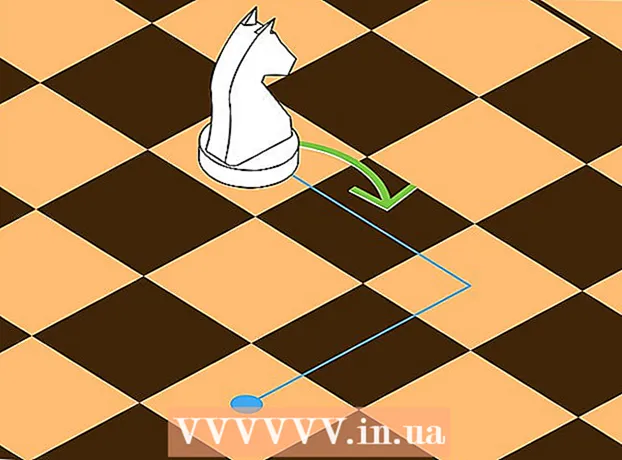Pengarang:
Janice Evans
Tanggal Pembuatan:
2 Juli 2021
Tanggal Pembaruan:
1 Juli 2024

Isi
- Langkah
- Metode 1 dari 3: Ubah Kunci Windows XP Secara Manual
- Metode 2 dari 3: Menggunakan Winkey Finder
- Metode 3 dari 3: Setel Ulang Penghitung Waktu Percobaan Windows
- Tips
- Peringatan
Artikel ini akan menunjukkan kepada Anda cara mengaktifkan versi percobaan Windows XP baik dengan kunci resmi atau melalui perangkat lunak yang akan menghasilkan kunci. Ingat, metode yang dijelaskan hanya dapat digunakan jika Anda memiliki salinan Windows XP yang dibeli secara legal.
Langkah
Metode 1 dari 3: Ubah Kunci Windows XP Secara Manual
 1 Mencubit Menanglalu tekan R. Jendela "Jalankan" akan terbuka, yang dengannya Anda dapat mengakses registri Windows.
1 Mencubit Menanglalu tekan R. Jendela "Jalankan" akan terbuka, yang dengannya Anda dapat mengakses registri Windows.  2 Di jendela Run, masukkan "regedit" (tanpa tanda kutip).
2 Di jendela Run, masukkan "regedit" (tanpa tanda kutip). 3 Klik Masuk. Peninjau Suntingan Registri akan dimulai.
3 Klik Masuk. Peninjau Suntingan Registri akan dimulai.  4 Perhatikan kunci registri yang muncul di panel kiri editor. Beberapa folder perlu dibuka untuk mengakses entri tertentu.
4 Perhatikan kunci registri yang muncul di panel kiri editor. Beberapa folder perlu dibuka untuk mengakses entri tertentu. - Ingatlah bahwa registri berisi informasi sistem yang penting, jadi buat cadangannya terlebih dahulu. Untuk melakukan ini, di sudut kiri atas layar, klik "File" - "Ekspor".
 5 Buka bagian "HKEY_LOCAL_MACHINE". Untuk melakukan ini, klik tanda "+" di sebelah kiri bagian (jangan klik bagian itu sendiri).
5 Buka bagian "HKEY_LOCAL_MACHINE". Untuk melakukan ini, klik tanda "+" di sebelah kiri bagian (jangan klik bagian itu sendiri).  6 Buka folder "PERANGKAT LUNAK". Setiap folder yang perlu dibuka akan berada di dalam folder sebelumnya (misalnya, "SOFTWARE" ada di dalam "HKEY_LOCAL_MACHINE" dan seterusnya).
6 Buka folder "PERANGKAT LUNAK". Setiap folder yang perlu dibuka akan berada di dalam folder sebelumnya (misalnya, "SOFTWARE" ada di dalam "HKEY_LOCAL_MACHINE" dan seterusnya).  7 Buka folder Microsoft.
7 Buka folder Microsoft. 8 Buka map Windows NT.
8 Buka map Windows NT. 9 Buka folder "CurrentVersion".
9 Buka folder "CurrentVersion". 10 Klik pada folder Acara WPA. Jangan buka. Isi folder akan ditampilkan di panel kanan Registry Editor.
10 Klik pada folder Acara WPA. Jangan buka. Isi folder akan ditampilkan di panel kanan Registry Editor.  11 Klik kanan pada entri "OOBETimer".
11 Klik kanan pada entri "OOBETimer". 12 Klik Ubah.
12 Klik Ubah. 13 Sorot nilai entri "OOBETimer". Ini terdiri dari beberapa pasang angka dan urutan angka acak.
13 Sorot nilai entri "OOBETimer". Ini terdiri dari beberapa pasang angka dan urutan angka acak.  14 Tekan tombol Hapus. Nilai entri akan dihapus.
14 Tekan tombol Hapus. Nilai entri akan dihapus.  15 Masukkan nilai baru. Masukkan karakter apa pun, tetapi ingat untuk mempertahankan format notasi (misalnya, jika Anda telah menghapus empat karakter, masukkan empat karakter lainnya).
15 Masukkan nilai baru. Masukkan karakter apa pun, tetapi ingat untuk mempertahankan format notasi (misalnya, jika Anda telah menghapus empat karakter, masukkan empat karakter lainnya).  16 Klik Oke. Ini akan menyimpan perubahan Anda.
16 Klik Oke. Ini akan menyimpan perubahan Anda.  17 Tutup Penyunting Registri.
17 Tutup Penyunting Registri. 18 Buka jendela Jalankan lagi. Untuk melakukan ini, tahan Menang dan tekan R.
18 Buka jendela Jalankan lagi. Untuk melakukan ini, tahan Menang dan tekan R.  19 Di jendela Run, masukkan% systemroot% system32 oobe msoobe.exe / a. Wisaya Aktivasi Windows XP akan terbuka.
19 Di jendela Run, masukkan% systemroot% system32 oobe msoobe.exe / a. Wisaya Aktivasi Windows XP akan terbuka. - Kami menyarankan Anda menyalin dan menempelkan perintah ini ke jendela Jalankan.
 20 Klik Oke.
20 Klik Oke. 21 Pilih aktivasi telepon. Untuk melakukannya, centang kotak di samping "Saya ingin menelepon perwakilan layanan pelanggan untuk mengaktifkan Windows."
21 Pilih aktivasi telepon. Untuk melakukannya, centang kotak di samping "Saya ingin menelepon perwakilan layanan pelanggan untuk mengaktifkan Windows." - Jika baris "Windows XP sudah diaktifkan" ditampilkan di layar, kunci tidak dapat diubah secara manual. Dalam hal ini, pergi ke bagian berikutnya.
 22 Klik Berikutnya.
22 Klik Berikutnya. 23 Klik Ubah Kunci Produk. Tautan ini berada di bagian bawah jendela yang terbuka.
23 Klik Ubah Kunci Produk. Tautan ini berada di bagian bawah jendela yang terbuka.  24 Memasuki Kunci produk Windows XP. Harap dicatat bahwa Anda mungkin harus memasukkan beberapa kunci yang berbeda.
24 Memasuki Kunci produk Windows XP. Harap dicatat bahwa Anda mungkin harus memasukkan beberapa kunci yang berbeda. - Jika Anda tidak mengetahui versi Windows XP saat ini, pertama-tama temukan di dokumentasi untuk komputer Anda, lalu cari kunci yang sesuai.
 25 Klik Segarkan. Ini akan membuat ID Windows XP baru untuk komputer. Setelah menyelesaikan proses ini, konfirmasikan aktivasi Windows XP.
25 Klik Segarkan. Ini akan membuat ID Windows XP baru untuk komputer. Setelah menyelesaikan proses ini, konfirmasikan aktivasi Windows XP.  26 Klik Kembali.
26 Klik Kembali. 27 Centang opsi "Aktifkan Windows melalui Internet". Ini akan dengan cepat mengaktifkan Windows XP.
27 Centang opsi "Aktifkan Windows melalui Internet". Ini akan dengan cepat mengaktifkan Windows XP. - Harap dicatat bahwa mengaktifkan Windows melalui telepon kemungkinan besar tidak akan berfungsi karena Microsoft berhenti mendukung Windows XP pada 8 April 2014.
 28 Ikuti petunjuk di layar. Setelah mengaktifkan Windows XP, gunakan sistem seperti biasa.
28 Ikuti petunjuk di layar. Setelah mengaktifkan Windows XP, gunakan sistem seperti biasa.
Metode 2 dari 3: Menggunakan Winkey Finder
 1 Buka situs web program Penemu winkey. Ini adalah program gratis yang bekerja tanpa instalasi dan menemukan kunci produk Windows XP.
1 Buka situs web program Penemu winkey. Ini adalah program gratis yang bekerja tanpa instalasi dan menemukan kunci produk Windows XP.  2 Klik pada versi terbaru dari Winkey Finder. Pada Maret 2017, ini adalah versi 2.0.
2 Klik pada versi terbaru dari Winkey Finder. Pada Maret 2017, ini adalah versi 2.0. - Karena versi yang ditentukan saat ini dalam pengujian beta, Anda dapat mengunduh versi stabil terbaru 1.75.
 3 Klik Unduh Winkey Finder. Tombol ini akan muncul di bagian bawah halaman untuk versi Winkey yang dipilih.
3 Klik Unduh Winkey Finder. Tombol ini akan muncul di bagian bawah halaman untuk versi Winkey yang dipilih.  4 Klik kanan pada arsip Winkey. Temukan arsip tempat Anda memutuskan untuk mengunduhnya dengan mengklik tombol "Unduh" (misalnya, di desktop).
4 Klik kanan pada arsip Winkey. Temukan arsip tempat Anda memutuskan untuk mengunduhnya dengan mengklik tombol "Unduh" (misalnya, di desktop).  5 Klik Ekstrak Semua. Ini akan mengekstrak konten arsip ke desktop.
5 Klik Ekstrak Semua. Ini akan mengekstrak konten arsip ke desktop.  6 Klik dua kali pada folder "Winkey Finder". Ini adalah folder yang Anda ekstrak pada langkah sebelumnya.
6 Klik dua kali pada folder "Winkey Finder". Ini adalah folder yang Anda ekstrak pada langkah sebelumnya.  7 Klik dua kali pada file winkeyfinder.exe. Ini adalah satu-satunya file yang dapat dieksekusi dalam folder.
7 Klik dua kali pada file winkeyfinder.exe. Ini adalah satu-satunya file yang dapat dieksekusi dalam folder.  8 Temukan kunci produk Anda. Setelah meluncurkan Winkey Finder, itu akan segera menampilkan kunci produk Windows XP Anda. Anda dapat memasukkan kunci ini di jendela Wisaya Aktivasi Windows XP, yang akan terbuka saat berikutnya Windows meminta pembaruan.
8 Temukan kunci produk Anda. Setelah meluncurkan Winkey Finder, itu akan segera menampilkan kunci produk Windows XP Anda. Anda dapat memasukkan kunci ini di jendela Wisaya Aktivasi Windows XP, yang akan terbuka saat berikutnya Windows meminta pembaruan. - Catat kuncinya untuk berjaga-jaga.
Metode 3 dari 3: Setel Ulang Penghitung Waktu Percobaan Windows
 1 Nyalakan ulang komputer Anda. Untuk melakukan ini, klik "Mulai" - "Mulai ulang" atau tahan tombol daya komputer hingga mati, lalu tekan tombol lagi.
1 Nyalakan ulang komputer Anda. Untuk melakukan ini, klik "Mulai" - "Mulai ulang" atau tahan tombol daya komputer hingga mati, lalu tekan tombol lagi.  2 Klik F8 setelah logo pabrikan komputer atau motherboard muncul di layar. Tekan tombol ini segera setelah logo pertama kali muncul.
2 Klik F8 setelah logo pabrikan komputer atau motherboard muncul di layar. Tekan tombol ini segera setelah logo pertama kali muncul. - Lanjutkan menekan tombol F8 hingga menu pengaktifan komputer muncul di layar.
 3 Gunakan tombol panah untuk memilih Safe Mode with Command Prompt option. Dalam mode ini, Anda dapat mengatur ulang penghitung versi percobaan Windows sebelum sistem meminta Anda untuk mengaktifkannya.
3 Gunakan tombol panah untuk memilih Safe Mode with Command Prompt option. Dalam mode ini, Anda dapat mengatur ulang penghitung versi percobaan Windows sebelum sistem meminta Anda untuk mengaktifkannya.  4 Klik Masuk. Dalam satu menit, komputer akan boot ke Safe Mode.
4 Klik Masuk. Dalam satu menit, komputer akan boot ke Safe Mode.  5 Pada prompt perintah, masukkan "explorer.exe" (tanpa tanda kutip).
5 Pada prompt perintah, masukkan "explorer.exe" (tanpa tanda kutip). 6 Klik Masuk. Sebuah kotak dialog akan terbuka.
6 Klik Masuk. Sebuah kotak dialog akan terbuka. - Mungkin jendela ini akan terbuka dalam satu menit.
 7 Klik Ya atau OK. Desktop akan muncul di layar.
7 Klik Ya atau OK. Desktop akan muncul di layar.  8 Mencubit Menang dan tekan R. Jendela Jalankan akan terbuka.
8 Mencubit Menang dan tekan R. Jendela Jalankan akan terbuka.  9 Masukkan syssetup rundll32.exe, SetupOobeBnk. Perintah ini akan mengatur ulang penghitung waktu versi percobaan Windows, yaitu, Anda dapat bekerja dengan sistem selama 30 hari ke depan.
9 Masukkan syssetup rundll32.exe, SetupOobeBnk. Perintah ini akan mengatur ulang penghitung waktu versi percobaan Windows, yaitu, Anda dapat bekerja dengan sistem selama 30 hari ke depan.  10 Klik Oke.
10 Klik Oke. 11 Nyalakan ulang komputer Anda. Sekarang masuk seperti biasa - tidak memerlukan aktivasi.
11 Nyalakan ulang komputer Anda. Sekarang masuk seperti biasa - tidak memerlukan aktivasi.
Tips
- Karena dukungan untuk Windows XP telah berakhir pada April 2014, Anda tidak dapat berbicara dengan perwakilan dukungan.
Peringatan
- Kunci yang tercantum di situs web mungkin tidak berfungsi, jadi gunakan Winkey Finder untuk mengaktifkan Windows XP.
- Pemulihan registri secara manual akan mengatur ulang penghitung waktu versi uji coba Windows, yaitu, Anda dapat bekerja dengan sistem selama 30 hari ke depan.